ファイヤースティックで使えるアレクサとはどのようなものなのでしょうか。
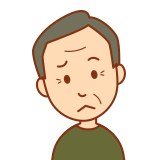
使ったことがないからやめとこうかな?

話し言葉で検索なんて難しそう・・・。
ファイヤースティック第3世代の付属リモコンであれば、アレクサ音声認識ボタンを使ってアレクサ機能で様々な動画サービスをアレクサで検索して楽しむことができるんです。

アレクサ機能をを使うと便利なファイヤースティックがさらに快適になります!
今回はそんなアレクサを使ってできる使い方と注意点を、ファイヤースティックヘビーユーザーの私が3つにまとめてわかりやすくご説明しますね。
基本的な使い方はいたって簡単!ファイヤースティックを使い慣れていないあなたでも、すぐに使えるようになりますよ。
アレクサ対応のFire TV Stickでできる3つの使い方
VODサービスの作品を音声で検索できる
ファイヤースティックTVを使うと別途加入が必要なサービスになりますが、AmazonプライムビデオやUnextといった動画サービスをテレビの大画面で視聴できるようになります。
そして、第3世代モデルであれば付属のファイヤースティックTVのリモコンに一声かけると、探したい項目をアレクサが検索してくれます。
例えばファイアースティックのアレクサの検索ボタンを押して「恋愛映画」と呼ぶとアプリと連動してテレビ画面上に「恋愛映画」が配信されているサービスをずらーっと表示してくれます。

また、ユーチューブ画面にして「ねこ」と呼ぶと「ねこ」に関するユーチューブ動画がこれまたずらっと表示されます。
アレクサは年々進化していますので、認識ミスもなくほとんどの言葉を拾ってくれます。
アプリの起動や音楽再生などを音声で操作できる
音声認識で操作できるのは動画サービスだけではありません。
5分タイマーして
織田信長って誰?
ジャズをかけて
などなど、様々なお願いを話しかけることで実行してくれます。
リモコンの音声認識ボタンを押して話すだけなので、子供からお年寄りまで簡単に操作できるのが嬉しいポイントです。

「そういうのはちょっと苦手だわ。」

「大丈夫ですよ。安心して使ってみてください。」
音声操作に抵抗があるかたもいらっしゃるかもしれませんが、騙されたとおもって使ってみてください。
この操作、便利がよすぎて病みつきになると思います。スマホに同じような機能の「シリ」がありますが、殆ど同じ感覚で使えますよ。
テレビの音量調節などの操作ができる
ファイアースティックのリモコンにはテレビ電源機能、音声操作ボタン、ミュートボタンがついています。
テレビ画面がONになっていなくても、テレビON操作、アレクサでサービス検索をして、音量調整まで、ファイアースティックのリモコン一つで完結してしまいます。
つまりわざわざテレビのリモコンとファイアースティックのリモコンとを使わずに動画サービスを楽しむことができるわけです。
テレビの電源~動画の検索・視聴までの操作がリモコン1台で完結してしまうんです。
またミュートボタンはかなり重宝します。例えば、ファイアースティックのユーチューブでリビングにBGMをかけているとき、急に電話がかかってきたりピンポーンと来賓があったら・・・。
すぐにテレビの音を消せますから、慣れてきたら、ゆっくりしてるときはちょっとセレブなきもちになりますよ。
信じられないと思いますが、AlexaがアマプラのUnlimitedの説明をダラダラ説明始めたので「Alexa静かにしてっ!」と言ったら「グッバイ宣言」かけてきた。
マジで無理wこんな事あるの?
怖っwww
#Alexa #アレクサ #笑う pic.twitter.com/aNekT1FP41— B2ST mayu0205 (@B2STmayu0205) March 14, 2022
Fire TV Stick – Alexa対応音声認識リモコン(第3世代)付属 | ストリーミングメディアプレーヤー#Amazon #FireTVStick #Alexa #ストリーミングメディアプレーヤーhttps://t.co/KC9z60Yybg
— あまぞん (@amam3319) March 15, 2022
ここまでがファイアースティックのアレクサを使った便利な使い方の説明になります。
さて次からはファイアースティックのアレクサを更に進化させた使いかたをご紹介します。
ファイアースティックと別のアイテムを連動させてハンズフリーでアレクサを操作する方法をご紹介します。
【Fire TV Stick × Amazon Echo】を使えば完全ハンズフリーで使いこなせる
ファイアースティックリモコンだけでも十分便利なのですが、イチイチに音声認識ボタンを押して話をしなければいけません。
洗濯物を畳んでるときにユーチューブをみたい
急に電話が鳴って出ないといけない
こういう時にアレクサを使ってぱぱっと用を済ませたい
また、リモコンをなくしてしまったとか、リモコンの電池が切れていた
なんかが正直あったりします。
こういう時、アマゾンEchoと連携しておくととっても便利な、ハンズフリーでアレクサを操作できるスマートスピーカーです。
スピーカータイプやディスプレイ表示機能が付いているものまで豊富な種類の端末が揃っていて、興味がある方はネット検索されてみることをおすすめします。
約6000円だから買えないわけじゃない、あったら便利だけど最初はファイヤースティックだけでも十分使える。そんなあなたはファイアースティック本体を購入されて、あとからをつけると使い勝手が分かりやすいと思いますよ。
「Fire TV Cube」なら1台で完全ハンズフリーが可能
Fire TV StickとAmazon Echoの連携についてご紹介しましたが、この場合、2つの機種を購入しなければいけないので端末機が2台になります。
機械を増やしたくないなあ。。。
ゴテゴテするのはちょっと気が引けるのよね。
コードが増えるとこまるなあ。
そんな時は、「Fire TV Cube」がおすすめです。
Fire TV Cubeはその名の通り、キューブ型のFire TVシリーズ端末です。
Fire TV CubeはFire TV Stick 4K(Fire TV Stickの高画質版)とAmazon Echoの機能が一体になっていて、Fire TV Cubeがあれば、VODサービスの視聴やハンズフリーでのアレクサの操作が全て1台で完結してしまう優れモノです。
また、画質も4Kの最高画質に対応しているので、テレビの大画面でVODサービスを見たいなら申し分なしです。
価格は14,000円程とファイアースティックに比べると少し割高ですが、機能面・操作面がかなり優れているので、買って後悔することはまずないでしょう。
ただし、かなり割高なのでコスパでいうとファイヤースティックが断然おすすめです。
アレクサ対応のFire TV Stickを使う上での2つの注意点
「第1世代」のリモコンでは操作が限られる
以前に販売されていた「第1世代」のFire TV Stickは、リモコンの操作が異なります。
第1世代のリモコンは、今回ご紹介したこちらの2つのボタンがありません。
音量調節ボタン
今から新品を購入する場合は問題ありませんが、中古品を購入する場合などはよくよく注意して購入してください。
Amazonの検索画面にでてくるFire TV Stickは「第3世代以降」だから安心して購入してもらって大丈夫です。
音声操作に対応していないサービスもある
アレクサは音声で、作品検索や動画の再生・一時停止などのさまざまな操作が可能です。
しかし中には、音声操作に対応していないサービスもあるので注意しましょう。
Amazonが提供しているAmazonプライムビデオはAmazonファイアースティックと連携しているだけあって、動画の早送り・巻き戻し、次のエピソード再生など、複雑な操作にも対応しています。
もちろんコンテンツ数が最大のu-nextも早送りや巻き戻しにも対応しています。

しかし、HuluやTverなどの動画サービスによっては、再生や停止の操作はできても、早送り・巻き戻しなどには対応していません。この辺りはよく使うサービスで慣れが出来てくるとおもいます。
また、今後対応する可能性もあるかもしれませんが、中にできないサービスもあることを覚えておいてくださいね!
アレクサ対応のFire TV Stickでできる3つの使い方まとめ
今回はアレクサ対応のFire TV Stickでできる3つの使い方、注意点などを詳しく解説しました。
3つの使い方のおさらいです。
アプリの起動や音楽再生などを音声で操作できる
テレビの音量調節などの操作ができる
アレクサの音声検索などを上手く活用することで、面倒な手間が省けて快適になりますよ!
ただ、Fire TV Stickリモコンは音声認識ボタンを押さなければアレクサを使えないため、手が塞がっているときには不便です。
そんな時はAmazon Echoと連携することで、アレクサをハンズフリーで利用できますよ!
ぜひFire TV Stickでアレクサを使って、VODサービスだけでなく、快適な暮らしを楽しんじゃいましょう!





コメント